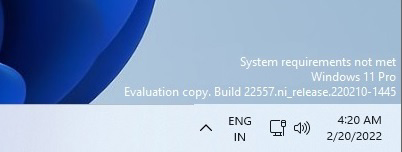
文章图片
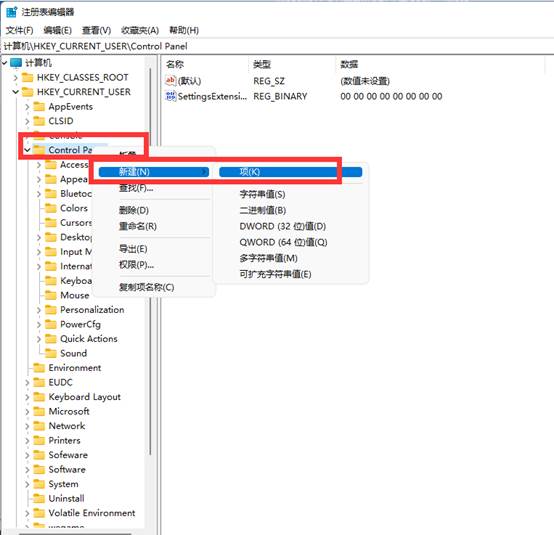
文章图片

文章图片

现在一些不受支持的电脑安装有windows 11 , 桌面显示有水印“System requirements not met” (未达到系统要求) 。
而显示该水印显得不好看 , 目前 问题版本为windows 11 DEV预览版 Build 22557 出现该水印 , 类似系统未激活水印 。
而出现后不久 , 就已找到解决方法 , 可直接通过修改注册表 , 达到消除水印 。
下面为操作步骤:
1、WIN+R 组合键 打开运行 并输入 “Regedit.exe” 按回车键
2、找到路径 \\HKEY_CURRENT_USER\\Control Panel\\
3、检查目录下有没有 UnsupportedHardwareNotificationCache 子项文件夹
4、如上图一样没有的话 , 则新建子文件夹 , 鼠标选择Control Panel文件夹 , 右键点击点击新建项并重命名为 UnsupportedHardwareNotificationCache
5、新建完成后 , 然后右键UnsupportedHardwareNotificationCache文件夹 ,点 新建-DWORO(32位)值
6、在项目栏将添加的子项 , 修改为 “SV2”
7、然后再右键 “SV2”选项 点击 修改 。 并将数值改为 “0” , 点击确认即可
完成以上操作 , 关闭注册表重启电脑即可 , 数值0为关闭桌面水印 , 1为开启桌面水印 。
【芯片|机械师笔记本windows 11如何去除不符合要求的水印?】修复方法内容来自:@DeskModder
- 显示器|笔记本的飞行模式无法关闭?按照这几种方法尝试,就可以解决啦
- 高通骁龙|华为P50E要来了!骁龙778G芯片,预计价格4000元,这算是升级吗?
- 小米科技|首发索尼CMOS芯片,牵手徕卡,小米要成为第二个“华为”?
- 软件|我国又一领域被卡脖子?比芯片、光刻机还难突破,95%依靠国外
- 翻转|3K价位最佳网课设备?VivoBook360 翻转笔记本体验太全面
- 芯片|vivoS13参数曝光:天玑8000芯片+4500mAh,你期待吗?
- 手机业|真正懂电脑的人,都买了什么笔记本电脑?
- 芯片|地铁发布会?vivo X Fold真机正面照疑曝光
- 超声波指纹|射频芯片开始内卷?华为、中企分别宣布消息后,基本可以确定了!
- 芯片|A15、A16“混用”?iPhone14系列或首次采用两代芯片!
